Soluzione
Bilancio 4.0 è un software facile e
intuitivo per contabilizzare i movimenti di denaro in
dare e avere, tenere un registro di primanota con
calcolo del bilancio in attivo o passivo, controllare
la situazione dei pagamenti insoluti e generare
grafici statistici tridimensionali degli incassi ed
esborsi.

L'app Pagatori
e Beneficiari è utile per velocizzare
la compilazione delle schede dei movimenti economici
in entrata e in uscita grazie alla possibilità di
importare i dati, ma può essere usata anche come una
completa rubrica elettronica dotata di funzioni
avanzate quali l'invio di e-mail, il controllo della
validità del codice fiscale, della partita IVA, del
numero di carta di credito e del codice IBAN.
Nell'archivio anagrafico è possibile annotare
cognome, nome, data e luogo di nascita, l'indirizzo
di residenza, le modalità di pagamento preferite, i
recapiti telefonici di casa, ufficio, cellulare e
fax, l'indirizzo e-mail, il recapito preferenziale
dove la persona desidera essere contattato, il codice
fiscale, il numero di partita IVA, il numero di carta
di credito con relativa data di scadenza e l'IBAN
bancario. La scheda anagrafica consente, inoltre, di
registrare gli estremi di un documento di
riconoscimento, l'occupazione, lo stato civile, i
titoli e le qualifiche possedute, i prodotti e
servizi di interesse, e la zona di appartenenza.
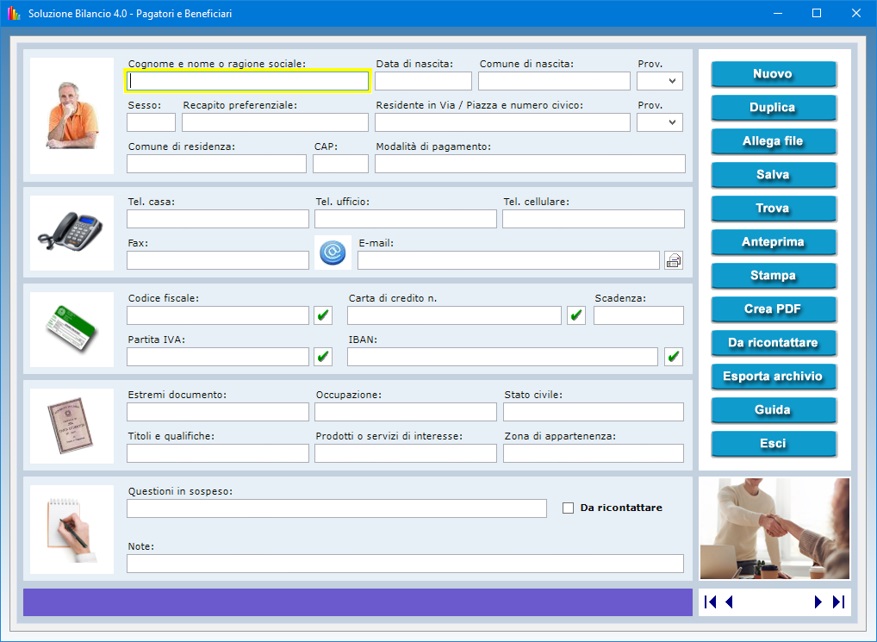
Per
inserire una scheda in archivio, bisogna fare clic
sul pulsante Nuovo, compilare i campi di
testo che interessano e premere il pulsante Salva.
Per modificare una scheda esistente, bisogna
visualizzarla nella schermata di lavoro usando le
frecce di scorrimento dei record o la funzione di
ricerca, apportare le modifiche desiderate e premere Salva.
Se esistono importanti questioni in sospeso con il
pagatore o beneficiario, è possibile prenderne nota
nel relativo campo di testo. Mettendo il segno di
spunta sulla casella Da ricontattare, si
inserisce la scheda in un elenco contenente tutte le
persone con questioni in sospeso che vogliono essere
richiamati, ad esempio, nel momento in cui il
problema è stato risolto o quando ci sono novità
relative alla fornitura di un prodotto o di un
servizio. Per visualizzare tale elenco, basta fare
clic sul pulsante Da ricontattare.
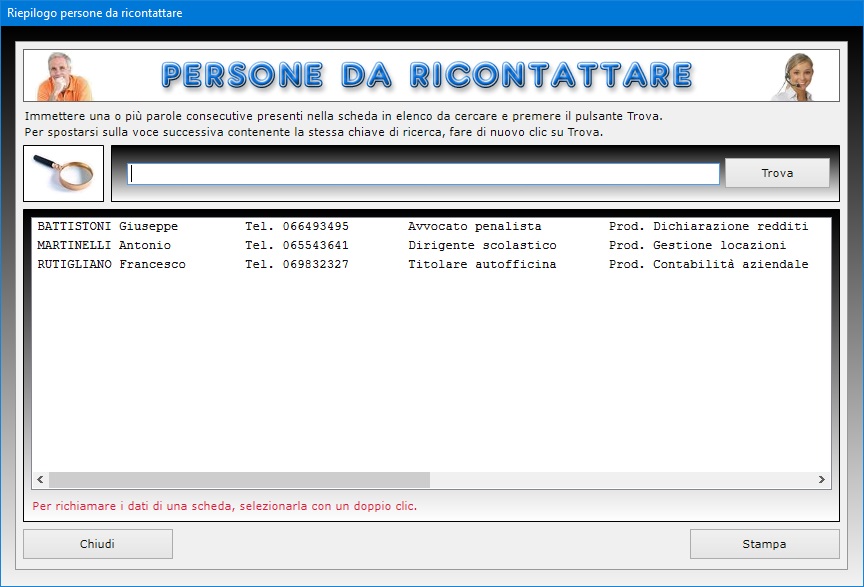
Il
pulsante Duplica è utile se si ha bisogno
di registrare due o più schede con dati molto simili
perché riferite, ad esempio, ai familiari del
cliente che risiedono allo stesso indirizzo. Per
duplicare una scheda anagrafica, basta visualizzare
quella già registrata in archivio, fare clic sul
pulsante Duplica, inserire i nuovi dati e
premere Salva.
Per trovare le schede dei pagatori o beneficiari in
archivio è possibile utilizzare uno o più filtri di
ricerca contemporaneamente. Ad esempio, si può
ottenere l'elenco di tutti i clienti che risiedono in
una certa zona, a cui interessano determinati
prodotti o servizi, che hanno particolari questioni
in sospeso o per i quali è stata registrata una
certa parola o espressione distintiva nel campo delle
note.
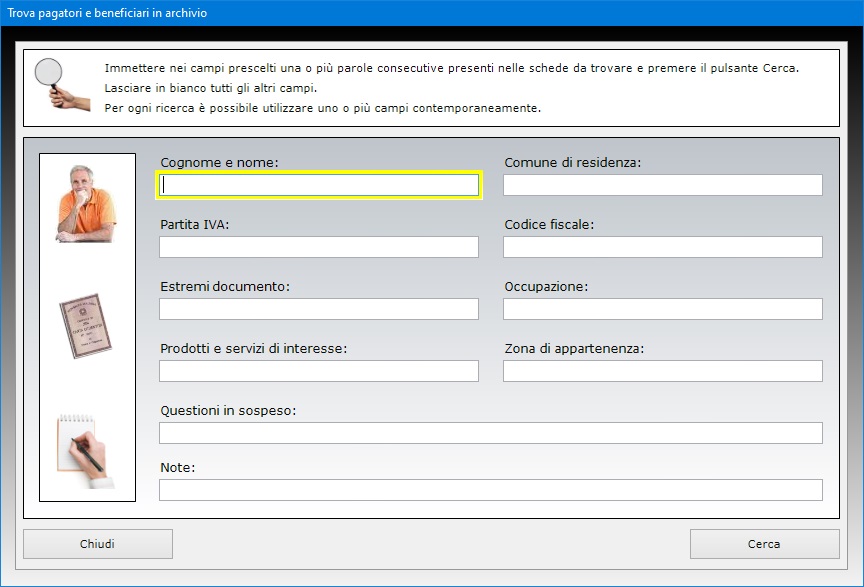
La
funzione Allega file consente di abbinare
alla scheda di ciascun pagatore o beneficiario fino a
tre file di qualsiasi genere che potrebbero
contenere, ad esempio, la copia digitale del
documento di riconoscimento oppure un file di Word
in cui annotare tutti gli acquisti effettuati dal
cliente o tutti i servizi a lui prestati. Il
contenuto di ogni allegato può essere descritto
nell'apposito campo di testo e il file può essere
aperto in qualsiasi momento premendo il pulsante Apri.
Appositi pulsanti consentono di controllare la
validità del codice fiscale, del numero di carta di
credito, dell'IBAN bancario e del numero di partita
IVA. Se il numero di partita IVA è esatto, il
software indicherà quale Ufficio provinciale lo ha
rilasciato.
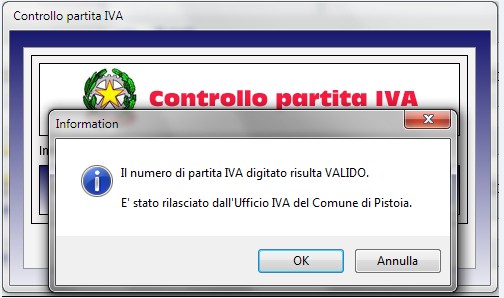
Il
campo "E-mail" è affiancato da un
pulsante che permette di lanciare l'applicazione
presente sul proprio computer per la gestione della
posta elettronica compilando in automatico la casella
dell'indirizzo del destinatario.
La scheda di ogni singolo pagatore o beneficiario
può essere visualizzata in anteprima, stampata su
carta o salvata in un file PDF. L'archivio
anagrafico può essere esportato in un file di Microsoft
Excel utilizzando una semplice funzione
accessibile con pochi clic del mouse.
L'app Archivio Causali è
studiata per archiviare le causali dei pagamenti in
entrata e in uscita più ricorrenti allo scopo di
rendere più veloce la registrazione dei movimenti
importando i dati in fase di compilazione delle
schede negli archivi annuali. E' quindi possibile
sfruttare questo ambiente per memorizzare i pagamenti
in dare o avere che si ripetono negli anni, cosicché
quando si andrà a registrare un movimento in un
nuovo anno solare si potrà compilare la scheda con
pochi clic importando i dati dall'archivio delle
causali.
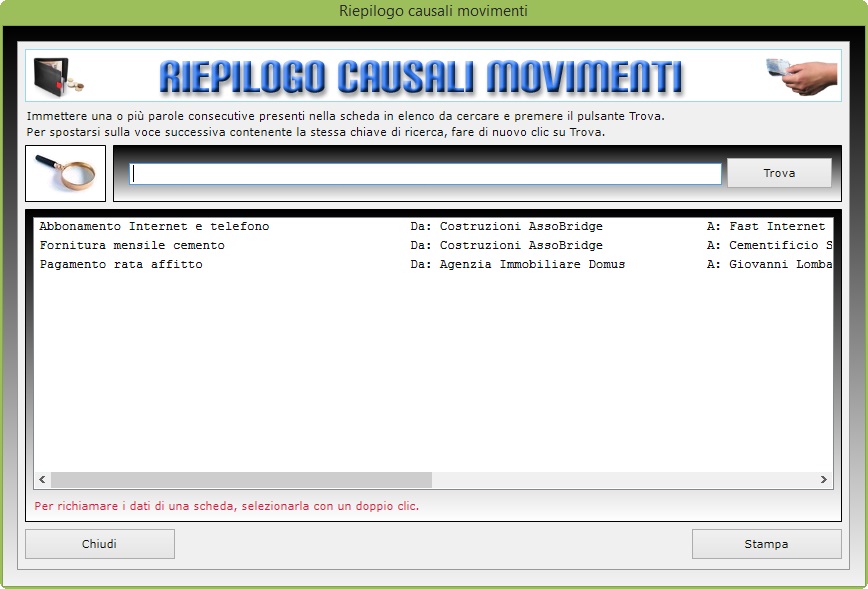
Le
informazioni che è possibile salvare nell'archivio
delle causali riguardano il tipo di movimento
(entrata o uscita), la descrizione della causale, un
eventuale promemoria relativo al pagamento, l'importo
in dare o avere, il nome e il recapito del pagatore,
il suo codice fiscale, la partita IVA, la categoria
di appartenenza e l'indirizzo e-mail, le modalità di
pagamento, il nome e il recapito del beneficiario,
eventuali note e la tariffa applicata. I dati del
pagatore o beneficiario possono essere importati
dall'archivio anagrafico servendosi dei pulsanti
situati a destra dei relativi campi di testo.
Per inserire una nuova scheda, è sufficiente fare
clic sul pulsante Nuovo, compilare i campi
di testo che interessano e premere Salva. Si
tenga presente che alcuni campi sono a compilazione
obbligatoria. Per aggiornare una scheda esistente,
bisogna richiamarla nella finestra di lavoro,
apportare le modifiche e premere Salva. Una
scheda già registrata può essere richiamata
utilizzando la funzione di ricerca o le frecce di
scorrimento, le quali consentono di visualizzare il
record precedente o quello successivo, oppure di
posizionarsi in testa o in coda all'archivio.
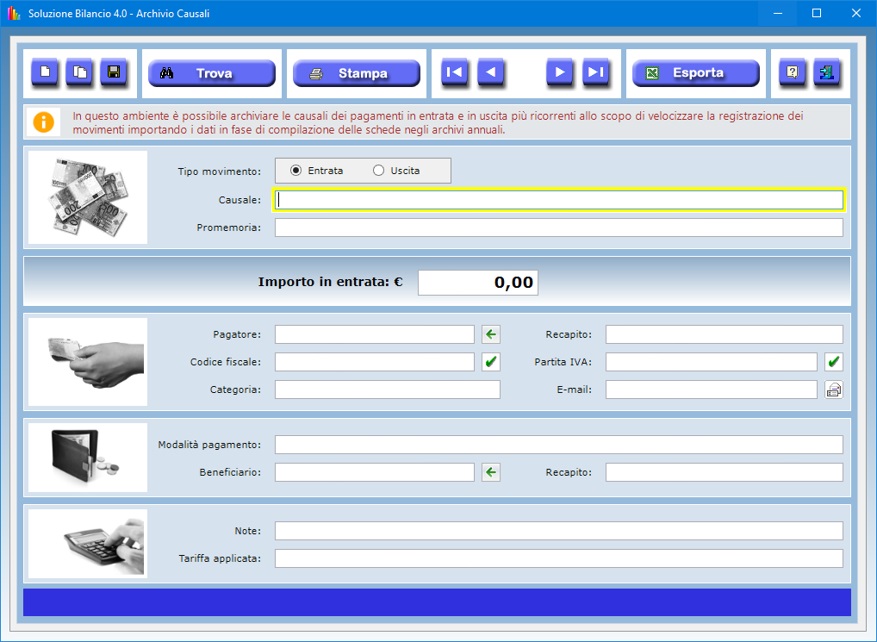
Il
pulsante Duplica permette di inserire una
nuova causale in archivio duplicando i dati di una
scheda già registrata ed apportando le dovute
modifiche. Questa funzione risulta utile quando due o
più causali sono molto simili fra loro e si vuole
evitare di riscrivere le stesse informazioni. Dopo
aver salvato la prima causale, basta fare clic sul
pulsante Duplica, modificare i dati e
premere Salva.
Il pulsante Trova visualizza l'elenco di
tutte le causali in archivio. Per modificare una
causale, è sufficiente richiamare la scheda in
elenco selezionandola con un doppio clic, cambiare i
dati nella finestra di lavoro principale e premere Salva.
La scheda informativa della singola causale può
essere stampata su carta, mentre l'intero archivio
può essere esportato in un foglio di Excel.
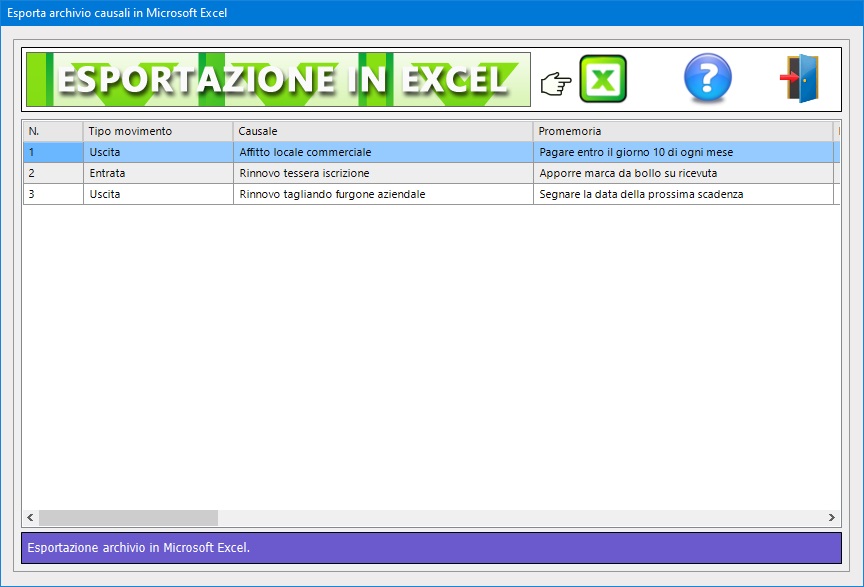
L'app Registro
Movimenti è l'ambiente in cui bisogna
annotare tutte le operazioni relative ai pagamenti in
dare e in avere che confluiranno nel registro di
primanota della propria azienda. La prima operazione
da effettuare per registrare un nuovo movimento in
entrata o in uscita consiste nell'indicare l'anno
solare in cui avviene il pagamento e premere il
pulsante Apri.
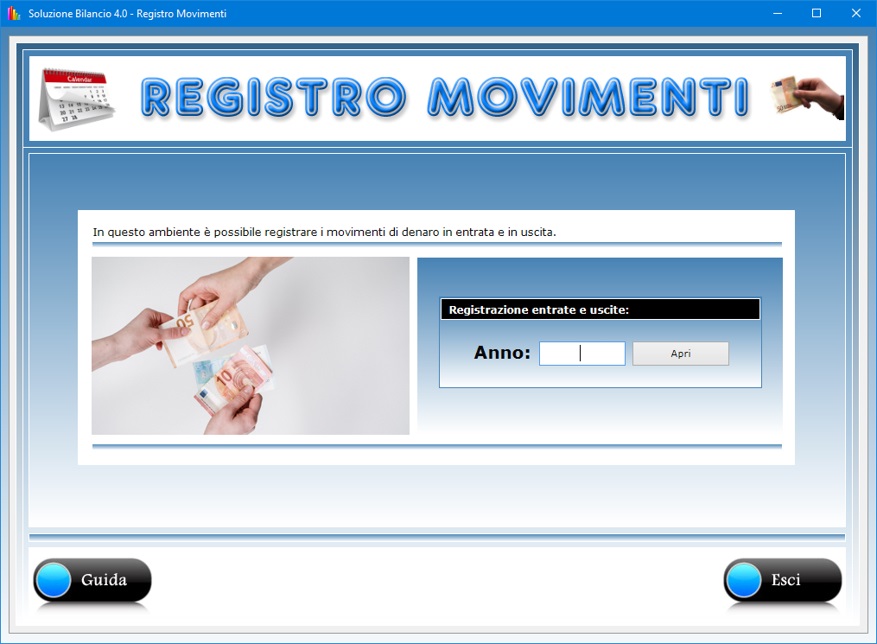
A
questo punto si entra nell'ambiente in cui bisogna
registrare i dati relativi al movimento che farà
parte del registro di primanota.
Per inserire una nuova scheda, bisogna fare clic sul
pulsante Nuovo e specificare se si tratta di
un movimento in entrata o in uscita selezionando la
relativa opzione e digitando l'importo in euro. Il
campo della data dell'operazione riporta in
automatico il giorno corrente ma può all'occorrenza
essere modificato manualmente se, ad esempio, in tale
campo si preferisce indicare la data in cui il
pagamento viene saldato.
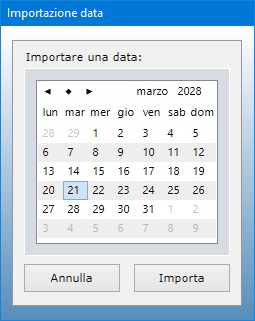
Il
campo della causale va compilato indicando
esattamente a cosa si riferisce il pagamento in
entrata o in uscita. E' possibile fornire ulteriori
dettagli sulla causale sfruttando il campo del
promemoria. Il campo della causale può essere
compilato sul momento oppure importando i dati
dall'archivio delle causali nel quale è possibile
memorizzare le informazioni relative a movimenti di
denaro ripetitivi, ad esempio riguardanti le diverse
rate periodiche per estinguere un acquisto
effettuato. Per importare i dati dall'archivio delle
causali bisogna fare clic sul pulsante a destra del
campo di testo riservato, appunto, alla causale e
selezionare con un doppio clic la voce da importare.
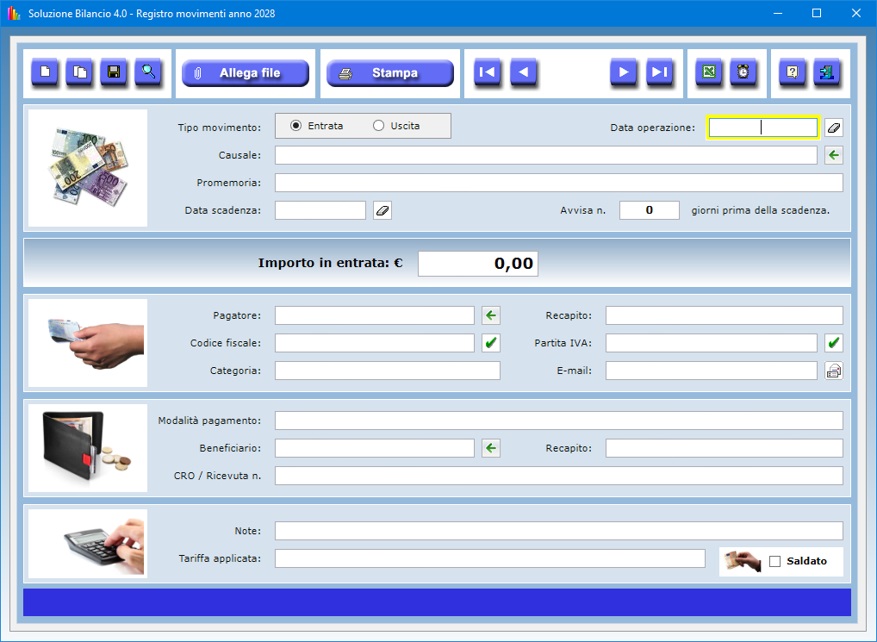
Il
pulsante Duplica può sostituire il pulsante
Nuovo se si vuole registrare un nuovo
movimento simile ad un altro già archiviato nella
primanota dello stesso anno solare. A tal fine, basta
visualizzare la scheda del vecchio pagamento
richiamandola con le frecce di scorrimento dei record
o con la funzione Trova, fare clic su Duplica,
apportare le opportune modifiche ai campi di testo e
fare clic su Salva.
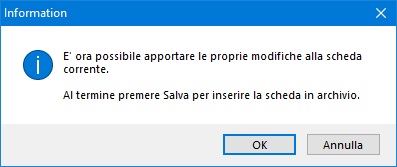
La data
di scadenza va indicata esprimendo contemporaneamente
il numero di giorni di preavviso con cui si desidera
essere informati dell'approssimarsi della medesima
scadenza. Inserendo queste informazioni, sarà
possibile ottenere i riepiloghi dei pagamenti in
scadenza e di quelli insoluti, vale a dire dei
pagamenti scaduti e non saldati.

I dati
del pagatore e del beneficiario possono essere
digitati sul momento ma è anche possibile
richiamarli dall'archivio anagrafico sfruttando i
pulsanti collocati a destra dei relativi campi di
testo. Sono anche presenti pulsanti per controllare
la validità del codice fiscale e della partita IVA
del pagatore.
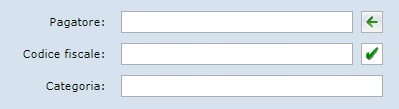
Dopo
aver compilato tutti i campi di testo di interesse,
è necessario fare clic su Salva per
inserire la scheda in archivio.
La funzione Allega file consente di allegare
alla scheda di ciascun movimento di primanota fino a
tre file di qualsiasi genere, che potrebbero
contenere, ad esempio, la copia digitale della
ricevuta di versamento o documenti relativi al
pagatore o beneficiario.
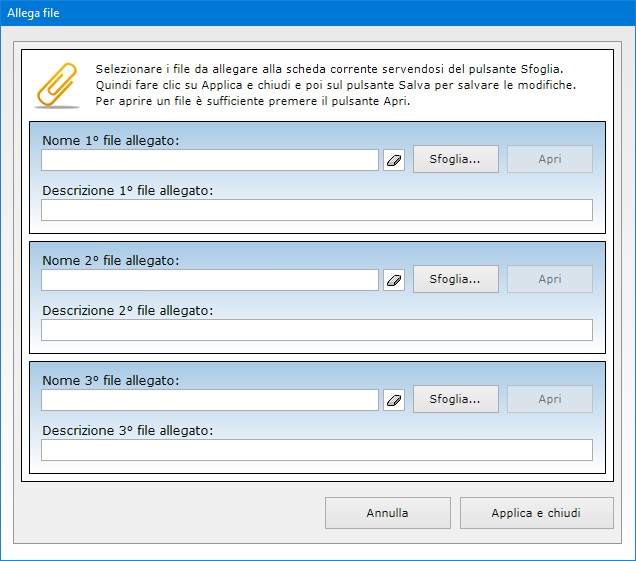
Quando
un pagamento in entrata o in uscita viene saldato,
bisogna spuntare la relativa casella e salvare le
modifiche alla scheda. Per richiamare una scheda
archiviata precedentemente, si può usare la funzione
Trova oppure visualizzare le schede una a
una utilizzando le frecce di scorrimento dei record.
Una volta trovata la scheda da aggiornare, basta
mettere il segno di spunta sulla casella Saldato
e salvare i cambiamenti.
Il pulsante contraddistinto dall'icona di un orologio
serve a visualizzare il riepilogo dei pagamenti in
scadenza o scaduti e non saldati. Dopo aver
visualizzato tale riepilogo, è possibile richiamare
una scheda con un doppio clic sulla relativa voce in
elenco.
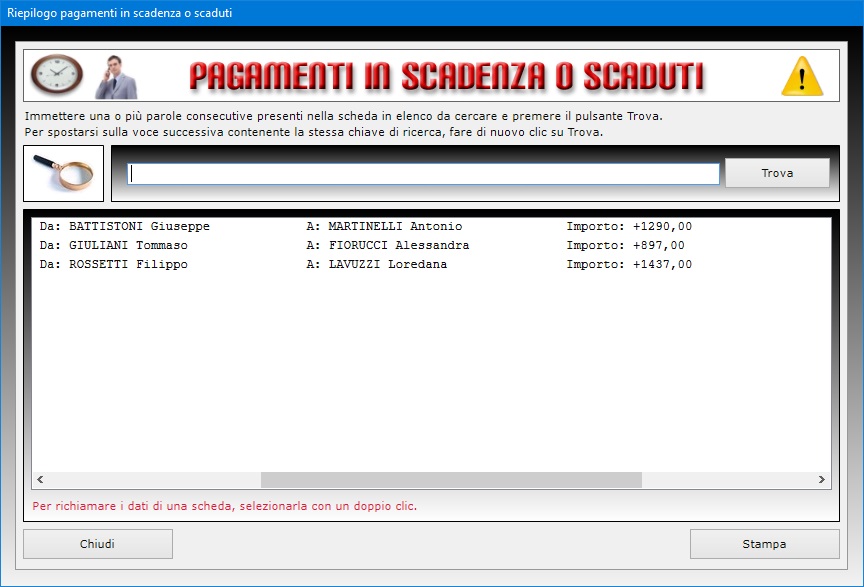
La
funzione Trova permette di ritrovare i
movimenti archiviati utilizzando più filtri di
ricerca contemporaneamente. A titolo di esempio, si
potrebbe ottenere l'elenco di tutti i pagamenti
effettuati a favore di un determinato beneficiario o
di quelli a cui è stata applicata una certa tariffa.
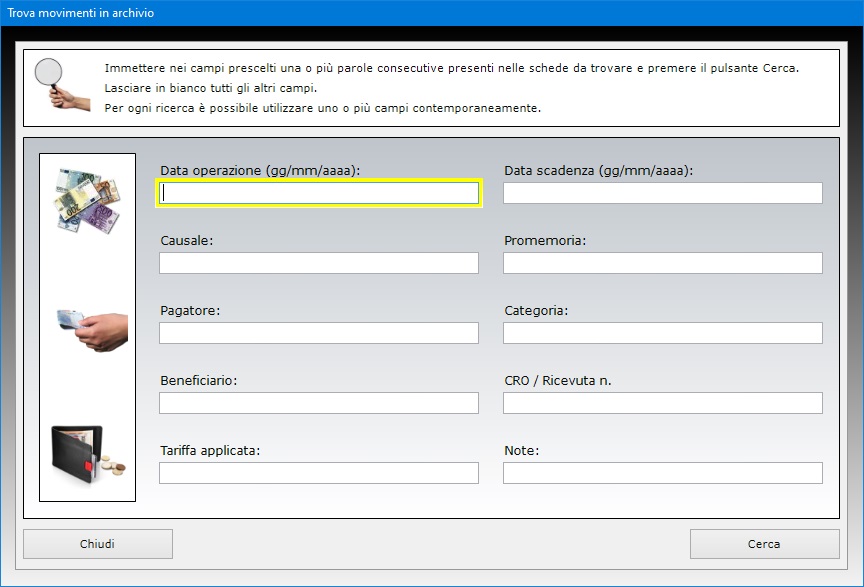
La
scheda informativa del singolo movimento di primanota
può essere stampata su carta, mentre l'intero
archivio annuale può essere esportato in un foglio
di Excel.
L'app Primanota e Bilancio
consente di visualizzare e stampare il registro di
primanota della propria azienda con l'estratto conto
dei movimenti in dare e in avere registrati in ogni
anno solare, mostrando il riepilogo delle operazioni,
il totale degli incassi, il totale degli esborsi e il
bilancio in attivo o passivo equivalente alla
differenza fra entrate e uscite.
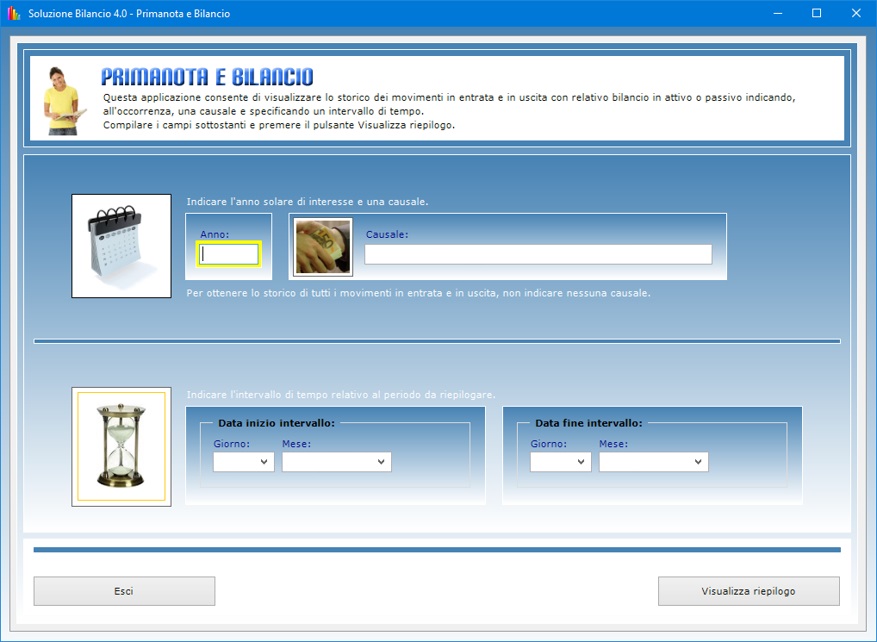
Per
visualizzare il registro di primanota relativo ai
movimenti registrati in un certo intervallo di tempo,
basta indicare una causale unitamente alla data di
inizio e a quella di fine intervallo e premere il
pulsante Visualizza riepilogo. Se si
desidera ottenere la primanota di tutti i movimenti
registrati a prescindere dalla causale, è
sufficiente selezionare l'intervallo di tempo senza
specificare nessuna causale.
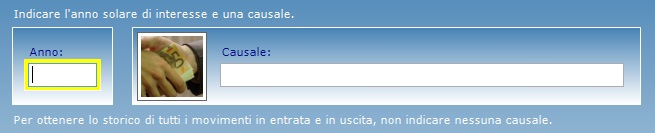
Il
registro di primanota che si ottiene visualizza il
riepilogo di tutti gli incassi percepiti e le spese
sostenute nel periodo specificato, riportando per
ogni operazione il tipo di movimento (entrata o
uscita), la causale, la data dell'operazione, il nome
del pagatore, il nome del beneficiario e l'importo in
entrata o in uscita. In calce, appaiono i totali
delle entrate e delle uscite con relativo bilancio.
Il registro di primanota può essere stampato su
carta facendo clic sull'apposito pulsante.
L'app Grafici Statistici si
compone di tre ambienti che permettono di
visualizzare in maniera grafica l'andamento mensile
delle entrate, quello delle uscite e, infine, il
bilancio annuale degli incassi e degli esborsi.
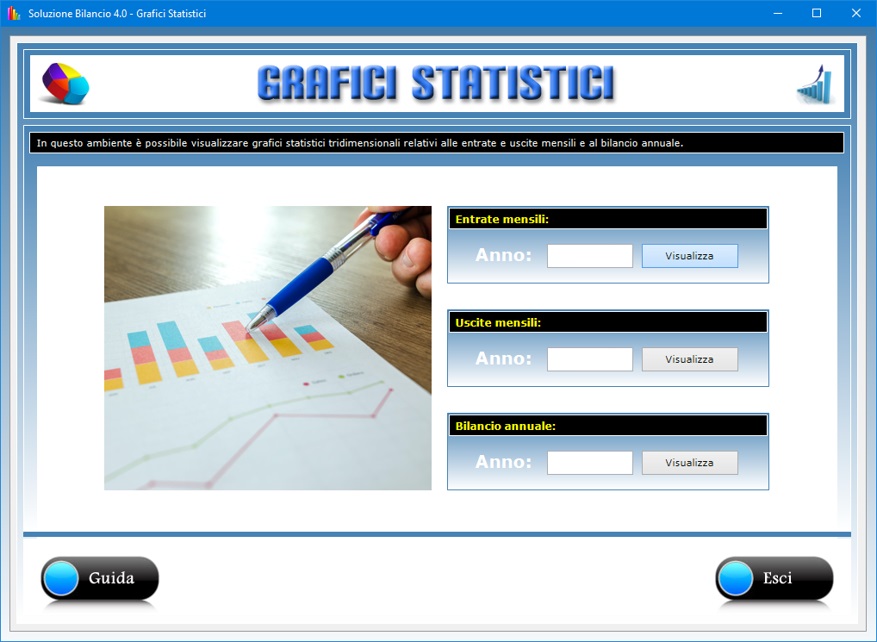
Gli
ambienti per la rappresentazione grafica delle
entrate e delle uscite mensili consentono di
visualizzare e stampare, appunto, grafici statistici
sui movimenti mensili in attivo o in passivo in base
agli incassi percepiti e ai pagamenti effettuati
nell'anno solare selezionato. L'utente può scegliere
se visualizzare i dati sotto forma di grafico a torta
oppure di grafico a barre tridimensionali. Il grafico
mostra le entrate o le uscite relative a ciascun mese
dell'anno arrotondando i totali all'euro.
La prima operazione da eseguire per visualizzare i
grafici statistici mensili è quella di indicare
l'anno solare di interesse. A questo punto, facendo
clic sul pulsante Apri, si avrà accesso ad
una nuova finestra in cui compare il grafico
statistico delle entrate o delle uscite.

Il
grafico che appare è costituito da dodici barre
tridimensionali, ognuna corrispondente a un mese
dell'anno solare. Più la barra è alta, più le
entrate o le uscite sono maggiori. L'utente ha la
possibilità di visualizzare le stesse statistiche
sotto forma di grafico a torta facendo clic
sull'apposito pulsante posizionato in basso. Per
tornare a visualizzare il grafico a barre, basta
premere il pulsante corrispondente.
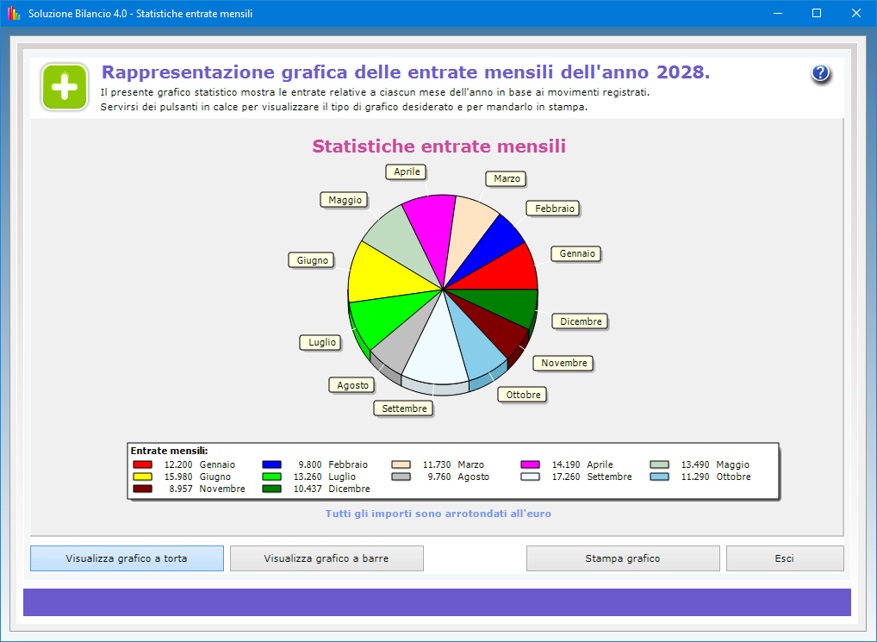
L'ambiente
per la rappresentazione grafica del bilancio delle
entrate e uscite annuali funziona in maniera molto
simile, con l'unica differenza che il grafico è
composto soltanto da due elementi raffiguranti il
totale degli incassi e degli esborsi registrati
nell'intero anno solare.
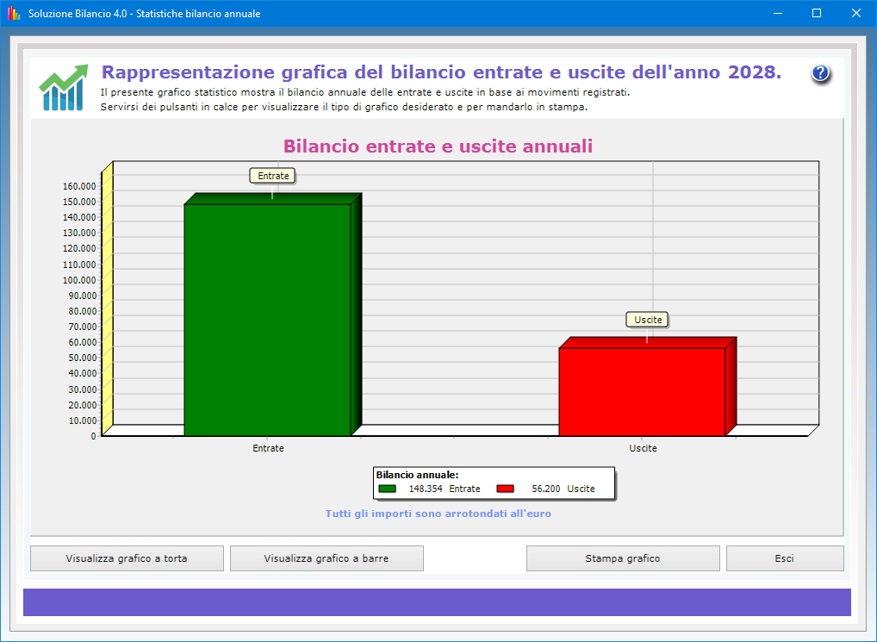
Il
pulsante Stampa grafico consente di ottenere
su carta il grafico visualizzato in quel momento
unitamente ai dati relativi alle entrate e alle
uscite mensili o al bilancio annuale.
L'app Pagamenti Insoluti è
studiata per visualizzare i riepiloghi dei pagamenti
scaduti e non saldati relativamente alle entrate,
alle uscite o ad entrambe le tipologie di movimento.
Questa funzione risulta indispensabile per disporre
in tempo reale di un elenco completo dei propri
debitori a cui inviare un sollecito di pagamento,
oppure per controllare che la propria ditta non sia
in difetto con i propri creditori o con il fisco.
E' possibile visualizzare tutti i movimenti in
entrata e in uscita insoluti registrati in ogni anno
solare ed esportare il riepilogo in un foglio di
lavoro di Microsoft Excel.
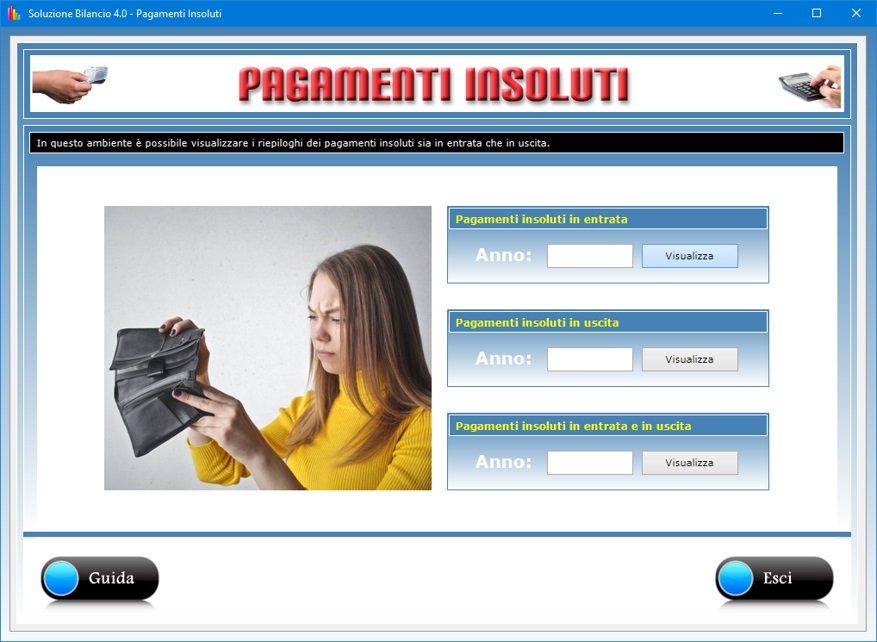
Dopo
aver selezionato un anno solare ed aperto la finestra
contenente il riepilogo dei pagamenti insoluti,
bisogna fare clic sull'icona di Excel.
Questa operazione crea in tempo reale un file in
formato XLS contenente le schede in
archivio, che potrà essere aperto immediatamente
rispondendo affermativamente al messaggio di domanda
che appare. A questo punto è sufficiente salvare il
file sul proprio disco fisso assegnandogli un nome
qualsiasi.
Soluzione Bilancio 4.0 è
fortemente integrato con Excel, dal momento
che tutti gli applicativi consentono di esportare i
dati nel formato del software della Microsoft. A tal
fine, è sufficiente che nel proprio computer sia
installata una qualsiasi applicazione per la gestione
dei file in formato XLS (ad esempio, Open
Office, Libre Office o Microsoft
Office).

Il
software può essere utilizzato anche in una rete
locale se si ha necessità di condividere gli
archivi fra più postazioni di lavoro. L'acquisto di
una singola licenza autorizza l'utente ad installare
il software su tutte le macchine di sua proprietà.
Conformemente alla normativa sulla privacy, l'accesso
al software è protetto da una password che deve
essere costituita da almeno otto caratteri e che può
essere cambiata dall'utente autorizzato tutte le
volte che desidera. Per il primo accesso al programma
e dopo ogni installazione, bisogna utilizzare la
parola chiave "autenticazione"
(scritta senza le virgolette).
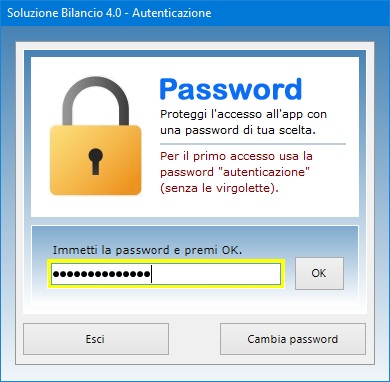
Soluzione
Bilancio 4.0 può essere utilizzato
anche su chiavetta USB. A tal fine, basta
copiare la cartella del programma su pen-drive
e fare doppio clic sull'icona dell'applicazione per
eseguirla. La copia della cartella su dispositivo
esterno è anche il metodo più veloce per effettuare
il backup di tutti gli archivi.
Soluzione Bilancio 4.0 è
quindi la soluzione ideale per avere sempre a portata
di mano l'estratto conto degli incassi e degli
esborsi e tenere sotto controllo il bilancio
aziendale o familiare, prestando particolare
attenzione ai pagamenti insoluti. L'utente resterà
piacevolmente sorpreso nel constatare come il
software richieda tempi di apprendimento praticamente
nulli.
|